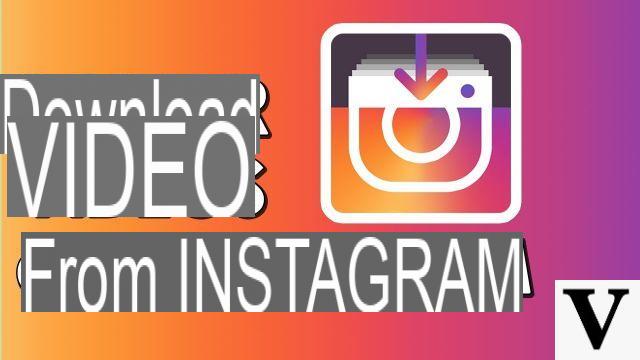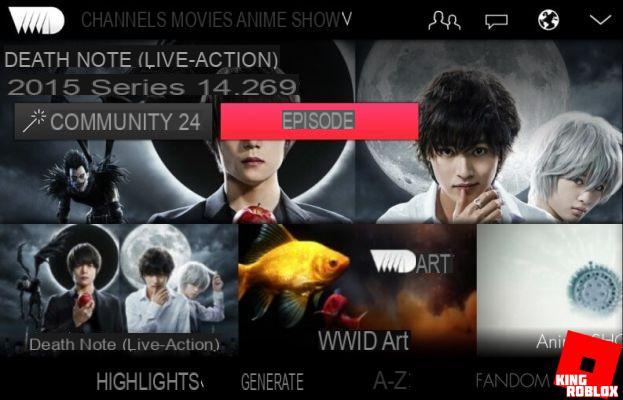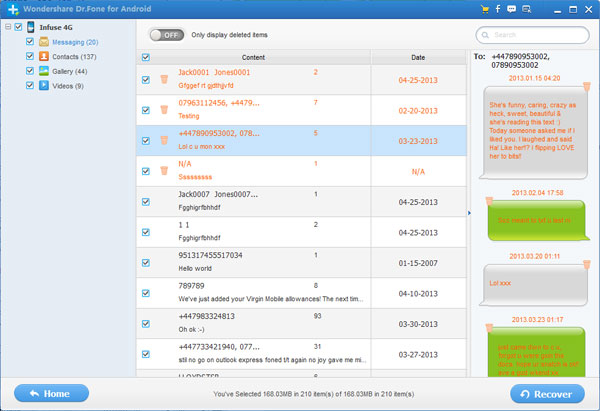Créateur d'introduction (Android/iOS)
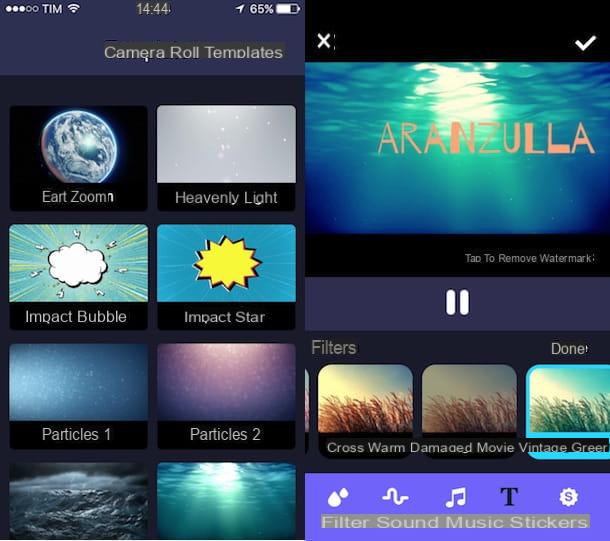
Parmi les premières solutions à envisager pour faire une intro pour YouTube il y a Intro Maker, application disponible pour les appareils Android et iOS. Il vous permet de choisir parmi vingt modèles, d'appliquer de nombreux effets et d'exporter le clip directement vers le périphérique roll.
Pour commencer à créer la vidéo d'introduction, lancez l'application Intro Maker et sur l'écran Modèles choisissez un thème parmi ceux disponibles. Alternativement, vous pouvez importer une vidéo de la galerie de votre appareil en appuyant sur l'élément Pellicule, en sélectionnant le clip à éditer et en appuyant sur l'élément Choisissez des .
Vous pouvez maintenant personnaliser le modèle à l'aide des outils en bas de l'éditeur Intro Maker, et plus précisément.
- Filtrez: pour appliquer un filtre au clip. Vous pouvez choisir entre Ton bleu, Brûler, Rouge riche, Croix verte, Lumière croisée, Donc années 60, Sahara sec et bien d'autres.
- Son: pour ajouter de courts effets sonores à l'intro. Avec la possibilité Ajouter un effet sonore vous pouvez choisir un effet sonore en parcourant les catégories Dessin animé, Cinematic, Jeux, Humain e INDUSTRIE. Alternativement, vous pouvez choisir l'article Ajouter un enregistrement vocal et ajoutez un enregistrement vocal à la chronologie d'Intro Maker.
- Musique: pour ajouter un thème musical au clip. Vous pouvez choisir l'un des thèmes dans les catégories Films dramatique, Famille, Action etc. ou choisissez une chanson dans la bibliothèque musicale de votre appareil.
- Texte: ajoutez du texte au clip, en définissant sa couleur, sa police, son effet et sa transparence. Dans la version gratuite de l'application, il n'est pas possible de définir la taille de l'écriture.
- Autocollants: permet de personnaliser l'intro en ajoutant des autocollants.
Après avoir personnalisé le clip, vous pouvez voir le résultat final en appuyant sur le bouton Jouez et, si cela vous convient, appuyez sur le bouton ✓ pour enregistrer la vidéo dans la galerie de votre appareil.
Il faut savoir qu'Intro Maker applique un filigrane, c'est-à-dire un logo, qui peut être supprimé en effectuant un achat in-app de 2,29 € ou en passant à Version Pro (4,49 €) qui, en plus de supprimer le logo Intro Maker sur le clip exporté, élimine toutes les publicités dans l'application et rend disponible tous les effets audio et vidéo, ainsi que les modèles et les thèmes musicaux.
VidéoShow (Android / iOS)
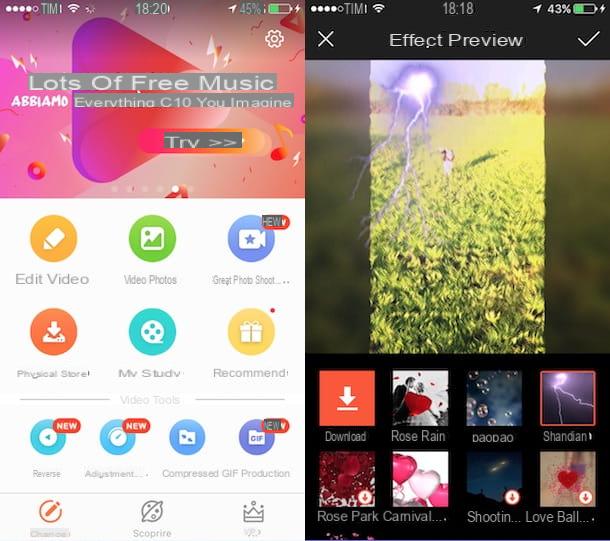
VideoShow est un autre excellent outil à considérer. En plus de créer des intros pour YouTube, il vous permet de créer et d'éditer des vidéos, se présentant comme une puissante application de montage vidéo. Il est disponible pour les appareils Android et iOS et dans la version gratuite, il applique un filigrane aux vidéos générées.
Pour commencer à faire une intro pour YouTube avec VivaShow, démarrez l'application et appuyez sur la voix Mes études. Maintenant, appuyez sur l'élément Créer une et sélectionnez une vidéo ou une image dans la galerie de votre appareil, puis appuyez sur l'option Démarrer pour l'importer dans la chronologie de VideoShow.
Procédez ensuite à la personnalisation du clip en choisissant l'une des fonctionnalités disponibles : thème pour ajouter des effets, de la musique et du texte au clip, à partir d'un thème disponible ; durée accéder aux fonctions qui permettent de couper, diviser, inverser et faire pivoter le clip, mais aussi de modifier sa vitesse ; Musique pour ajouter de la musique au clip, en choisissant parmi un riche catalogue gratuit de VideoShow ou en important les chansons sur l'appareil, ou Modifier pro, pour ajouter de nombreux effets vidéo, sous-titres, autocollants amusants, effets audio, appliquer des filtres et des transitions ou insérer des enregistrements audio.
Une fois que vous avez créé votre intro et appliqué toutes vos modifications, vous êtes prêt à exporter le clip. Appuyez ensuite sur l'icône de freccia présenter en haut et choisir parmi exportation rapide, exportation haute définition ou Mode 1080p. Attendez quelques instants et le film créé sera disponible dans le rouleau de votre appareil.
Vidéo musicale d'introduction, Movie Maker (iOS)

Vidéo d'introduction, Movie Maker (ou simplement Intro Maker) est l'une des meilleures solutions pour créer des intros YouTube sur iPhone et iPad. Il vous permet de créer des clips à partir de nombreux modèles gratuits, d'ajouter du texte, de la musique et des effets pour personnaliser le film dans les moindres détails. Dans la version gratuite, il applique un filigrane à la vidéo exportée, une limitation qui peut être supprimée avec un achat in-app de 2,29 €.
Téléchargez ensuite l'application Intro Maker sur votre smartphone ou votre tablette, démarrez-la et, à l'écran Modèles, choisissez le thème que vous préférez. Alternativement, vous pouvez télécharger d'autres thèmes gratuitement en appuyant sur l'élément Choisissez plus de modèles et appuyez silencieusement sur le modèle à télécharger. Une fois que vous avez identifié le thème, cliquez dessus pour l'importer dans la chronologie d'Intro Maker et commencez à appliquer vos modifications.
Vous pouvez appuyer sur l'icône de deux rectangles pour importer des photos et les ajouter dans la timeline, tout en appuyant sur le bouton T vous pouvez personnaliser le texte, choisir la couleur, la police, la taille et la couleur des bordures. Si vous souhaitez définir l'animation des titres saisis, appuyez sur l'icône carré et choisissez l'une des options de Glisser vers la droite (glisser vers la droite), Faites glisser vers la gauche (balayez vers la gauche), Glisse vers le bas (entrée de haut en bas) etc. Vous pouvez également ajouter de la musique au clip en appuyant sur l'icône de note musicale et en choisissant une chanson sur l'appareil (Musique), en insérant un des thèmes musicaux présents (Son) ou en saisissant une inscription (record). Une fois l'édition terminée, appuyez sur la touche ︎ pour prévisualiser le film.
Si le résultat final vous convient, appuyez sur le bouton ✓ en haut à droite pour exporter la vidéo, en choisissant entre Très faible 480p, Faible 540p, Moyen 720p e Haute 1080 et en appuyant sur la voix Photos pour enregistrer le clip dans la galerie de votre appareil. Alternativement, vous pouvez décider d'importer l'intro directement dans l'une des applications de montage vidéo installées sur votre smartphone ou votre tablette et procéder au reste du montage.
Dans sa version gratuite, Intro Maker présente des bannières publicitaires et bloque l'accès à certains modèles. Vous pouvez acheter la version Toutes les fonctionnalités au prix de 4,49 euros qui vous permet de supprimer toutes les limitations, y compris la publicité et les filigranes, et d'ajouter des fonctionnalités supplémentaires.
Quik (Android / iOS)
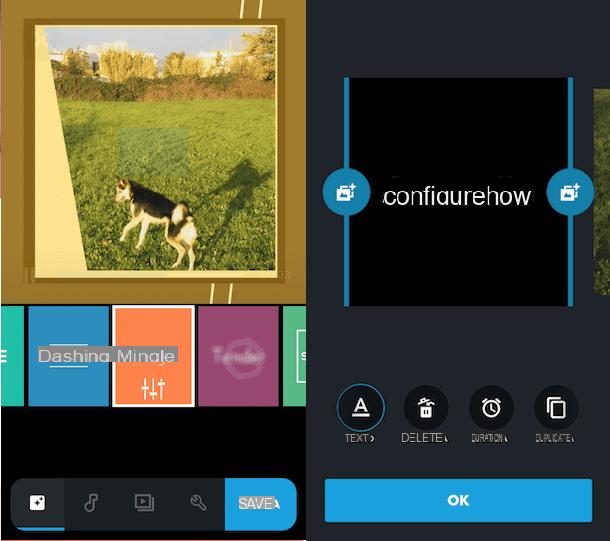
Quik est l'application gratuite mise à disposition par GoPro, disponible pour les appareils Android et iOS. Il vous permet de créer des intros pour YouTube à partir d'images et de vidéos dans la galerie de l'appareil, en y ajoutant des thèmes, de la musique, des effets et bien plus encore.
Pour commencer à créer une intro avec Quik, démarrez l'application et appuyez sur le bouton +. Sélectionnez ensuite les vidéos ou les images à importer dans la chronologie, sinon appuyez sur l'élément Toutes les photos ee appuie sur le bouton GoPro Plus pour importer des fichiers depuis votre compte GoPro Plus. Une fois que vous avez sélectionné le film ou l'image à importer, cliquez sur l'élément Ajouter présent en haut à droite, puis commencez à personnaliser le clip.
Choisissez l'un des thèmes disponibles parmi Grammy, Action, Boxed, Laps, Tranche etc., puis appuie sur l'icône de crayon présent dans la vidéo pour ajouter du texte, recadrer ou supprimer une partie du clip et appuyez sur le bouton Ok pour enregistrer les modifications apportées. Si le thème musical associé au modèle choisi ne vous convient pas, appuyez sur l'icône de note musicale présente en bas et choisissez la musique que vous préférez en faisant défiler les catégories (Amore, Cinéma, Mémoire, Voyage etc), ou appuyez sur l'élément Ma musique pour ajouter une chanson sur votre appareil. Sinon cliquez sur l'option Pas de musique ne pas appliquer un thème musical ou sur la voix Pas de son pour créer une vidéo silencieuse.
Maintenant, cliquez sur l'icône de deux carrés superposés présent dans le menu ci-dessous pour prévisualiser la vidéo créée et appuyez sur le clip outro que Quik insère automatiquement à la fin de la vidéo, puis appuie sur l'icône du panier pour le désactiver. Enfin, cliquez sur l'icône de clé mettre en place format, durée e début de la musique, puis appuyez sur le bouton Sauver et appuie sur la voix Galerie de photos pour exporter la vidéo.
Plus d'applications d'introductions YouTube
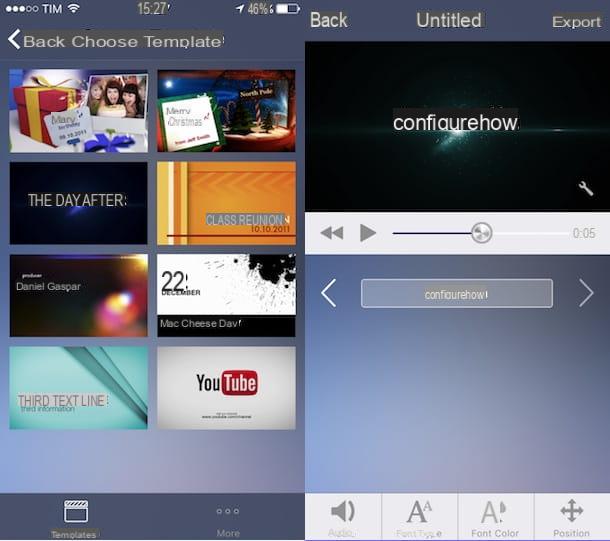
Les applications proposées dans les paragraphes précédents vous ont été utiles mais souhaitez-vous également essayer d'autres solutions ? Aucun problème! Il y en a beaucoup que vous pouvez considérer - voici une liste de autres applications d'introductions YouTube cela pourrait vous convenir.
- Légende - Animations pour vidéos (Android) : vous permet de créer des intros textuelles en saisissant simplement du texte et en appliquant de merveilleuses animations. Vous pouvez également ajouter des photos d'arrière-plan et vous permet d'exporter la vidéo au format MP4. Legend est une application gratuite mais avec des achats in-app (à partir de 1,99€) elle permet d'ajouter d'autres animations en plus de celles déjà disponibles.
- Intro Designer Lite (iOS) : une application simple qui vous permet de créer des intros, en choisissant de nombreux modèles et en ajoutant des effets, de l'audio et du texte. Vous permet d'exporter l'intro vers le rouleau de l'appareil, en choisissant le format entre 640 × 360, 960 × 540 et 1280 × 720. Dans la version gratuite, il propose 8 modèles, mais vous pouvez acheter la version Pro au prix de 3,49, qui propose plus de 50 modèles au choix.